 häufiges Problem
häufiges Problem
 So schließen Sie das Einschaltkabel des unter Win7 zusammengebauten Computer-Motherboards an
So schließen Sie das Einschaltkabel des unter Win7 zusammengebauten Computer-Motherboards an
So schließen Sie das Einschaltkabel des unter Win7 zusammengebauten Computer-Motherboards an
Wie schließe ich das Bootkabel des unter Win7 zusammengebauten Computer-Motherboards an? Beim Zusammenbau eines Desktop-Computers sind einige Benutzer beim Anschließen der Motherboard-Boot-Leitung auf einige Probleme gestoßen. Wie werden die Leitungen richtig angeschlossen? Schauen wir uns als Nächstes an, wie man einen Computer in Win7 zusammenbaut Text der Motherboard-Boot-Verkabelung.

Detaillierte Bilder und Text der Win7-Montage des Computer-Motherboard-Boot-Verkabelungsanschlusses
1. Zuerst öffnen wir das Gehäuse und finden alle Netzkabel.

2. Suchen Sie das 24-polige Gewinde, wie im Bild gezeigt.

3. In die entsprechende 24-Pin-Stromschnittstelle einstecken.

4. Suchen Sie dann das Vier-Port-Kabel, das das Motherboard mit Strom versorgt, wie im Bild gezeigt.
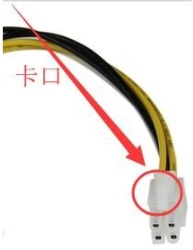
5. Stecken Sie es in die grafische Schnittstelle des Motherboards.

6. Finden Sie die Linie der flachen Schnittstelle, wie im Bild gezeigt.

7. Führen Sie es dann an der Position im Bild ein. Wenn es nicht eingefügt werden kann, ändern Sie die Richtung und führen Sie es nicht fest ein.

8. Zum Schluss stecken Sie das letzte SATA-Kabel in die Stromschnittstelle des optischen Laufwerks.
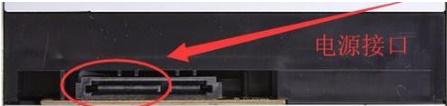
Das Obige ist der gesamte Inhalt von [So schließen Sie das Einschaltkabel des zusammengebauten Win7-Computer-Motherboards an – Detaillierte Bilder und Text des Win7-zusammengebauten Einschaltkabels des Computer-Motherboards], weitere spannende Tutorials finden Sie auf dieser Website!
Das obige ist der detaillierte Inhalt vonSo schließen Sie das Einschaltkabel des unter Win7 zusammengebauten Computer-Motherboards an. Für weitere Informationen folgen Sie bitte anderen verwandten Artikeln auf der PHP chinesischen Website!

Heiße KI -Werkzeuge

Undresser.AI Undress
KI-gestützte App zum Erstellen realistischer Aktfotos

AI Clothes Remover
Online-KI-Tool zum Entfernen von Kleidung aus Fotos.

Undress AI Tool
Ausziehbilder kostenlos

Clothoff.io
KI-Kleiderentferner

AI Hentai Generator
Erstellen Sie kostenlos Ai Hentai.

Heißer Artikel

Heiße Werkzeuge

Notepad++7.3.1
Einfach zu bedienender und kostenloser Code-Editor

SublimeText3 chinesische Version
Chinesische Version, sehr einfach zu bedienen

Senden Sie Studio 13.0.1
Leistungsstarke integrierte PHP-Entwicklungsumgebung

Dreamweaver CS6
Visuelle Webentwicklungstools

SublimeText3 Mac-Version
Codebearbeitungssoftware auf Gottesniveau (SublimeText3)

Heiße Themen
 1378
1378
 52
52
 Lösung für das Problem, dass das chinesische Sprachpaket nicht auf einem Win11-System installiert werden kann
Mar 09, 2024 am 09:48 AM
Lösung für das Problem, dass das chinesische Sprachpaket nicht auf einem Win11-System installiert werden kann
Mar 09, 2024 am 09:48 AM
Lösung für das Problem, dass das Win11-System das chinesische Sprachpaket nicht installieren kann. Mit der Einführung des Windows 11-Systems begannen viele Benutzer, ihr Betriebssystem zu aktualisieren, um neue Funktionen und Schnittstellen zu nutzen. Einige Benutzer stellten jedoch fest, dass sie das chinesische Sprachpaket nach dem Upgrade nicht installieren konnten, was ihre Erfahrung beeinträchtigte. In diesem Artikel besprechen wir die Gründe, warum das Win11-System das chinesische Sprachpaket nicht installieren kann, und stellen einige Lösungen bereit, die Benutzern bei der Lösung dieses Problems helfen. Ursachenanalyse Lassen Sie uns zunächst die Unfähigkeit des Win11-Systems analysieren
 Lösung für Win11: Chinesisches Sprachpaket konnte nicht installiert werden
Mar 09, 2024 am 09:15 AM
Lösung für Win11: Chinesisches Sprachpaket konnte nicht installiert werden
Mar 09, 2024 am 09:15 AM
Win11 ist das neueste von Microsoft eingeführte Betriebssystem. Im Vergleich zu früheren Versionen hat Win11 das Schnittstellendesign und die Benutzererfahrung erheblich verbessert. Einige Benutzer berichteten jedoch, dass sie nach der Installation von Win11 auf das Problem gestoßen waren, dass sie das chinesische Sprachpaket nicht installieren konnten, was zu Problemen bei der Verwendung von Chinesisch im System führte. Dieser Artikel bietet einige Lösungen für das Problem, dass Win11 das chinesische Sprachpaket nicht installieren kann, um Benutzern die reibungslose Verwendung von Chinesisch zu ermöglichen. Zuerst müssen wir verstehen, warum das chinesische Sprachpaket nicht installiert werden kann. Im Allgemeinen Win11
 „Valkyrie' schließt sich „Silver' an, Biostar zeigt zwei Intel Z890-Motherboards
Jun 09, 2024 am 11:14 AM
„Valkyrie' schließt sich „Silver' an, Biostar zeigt zwei Intel Z890-Motherboards
Jun 09, 2024 am 11:14 AM
Laut Nachrichten dieser Website vom 5. Juni stellte Biostar laut ausländischen Medien TechPowerUp auf der Taipei International Computer Show 2024 zwei Z890-Motherboards mit LGA1851-Sockel aus, die Intels Desktop-CPU der nächsten Generation unterstützen. Bei diesen beiden Motherboards handelt es sich um das Flaggschiff Z890VALKYRIE „Valkyrie“ und das Mainstream-Motherboard Z890A-SILVER. Beide sind ATX-Spezifikationen und verfügen über keine vorinstallierten WLAN-Karten. Diese Website fasst die detaillierten Parameter der beiden Motherboards wie folgt zusammen: Z890VALKYRIE führt die Goldpulver-Doppelflügelelemente der „Valkyrie“-Familie fort, verwendet ein 23-Phasen-Stromversorgungsdesign und ist mit 4 DDR5-Speichersteckplätzen ausgestattet. ▲Bildquelle TechPowerUp, das gleiche wie unten. Dieses Motherboard bietet 3 legierungsverstärkte PCIeG
 Nahaufnahme des LGA-1851-Sockels: Guangji präsentiert neues eingebettetes Motherboard: Unterstützt Prozessoren der Intel Core Ultra 200-Serie
Apr 11, 2024 pm 09:22 PM
Nahaufnahme des LGA-1851-Sockels: Guangji präsentiert neues eingebettetes Motherboard: Unterstützt Prozessoren der Intel Core Ultra 200-Serie
Apr 11, 2024 pm 09:22 PM
Laut den Nachrichten dieser Website vom 11. April nahm Guangji Technology laut dem deutschen Technologiemedium ComputeBase an der EmbeddedWorld2024-Konferenz teil und demonstrierte erstmals öffentlich ein Motherboard mit dem LGA-1851-Steckplatz. Dieses Motherboard ist mit Intel Meteor Lake-Prozessoren kompatibel und wird hauptsächlich in eingebetteten Systemen verwendet. Die Medien haben einen detaillierten Blick darauf geworfen und mehrere Fotos geteilt, die bestätigen, dass der LGA-1851 die gleiche Größe wie der bestehende LGA-1700-Sockel von Intel hat. Die relevanten Bilder, die dieser Website beigefügt sind, lauten wie folgt: Nicht kompatibel mit der CPU, aber kompatibel mit der CPU Kühler, jedoch nicht mit LGA-1851-Sockel. 151 zusätzliche Pins wurden hinzugefügt und das CPU-Verriegelungssystem wurde angepasst, sodass es nicht mit vorhandenen LGA-1700-Sockelprozessoren kompatibel ist. Aber weil LG
 Sapphire bringt das Ultra-Platin-Motherboard NITRO+ B650I WIFI für 1679 Yuan auf den Markt
Apr 22, 2024 pm 01:58 PM
Sapphire bringt das Ultra-Platin-Motherboard NITRO+ B650I WIFI für 1679 Yuan auf den Markt
Apr 22, 2024 pm 01:58 PM
Laut Nachrichten dieser Website vom 22. April hat Sapphire (Sapphire Technology) kürzlich das Ultra-Platin-Motherboard NITRO+B650IWIFI auf den Markt gebracht. Die E-Commerce-Plattform verkauft es für 1.689 Yuan, der Preis beträgt 1.679 Yuan Yuan. Laut Anfragen auf dieser Website hat Sapphire im Jahr 2021 ein NITRO+B550I-Motherboard herausgebracht, und dieses neue Produkt kann als Nachfolger dieses Produkts angesehen werden. Sapphire NITRO+B650IWIFI verwendet ein 8-lagiges PCB- und 8-Phasen-Digitalnetzteildesign, nutzt PowerStage70ADr.MOS und unterstützt DDR5-6000+ Speicherübertaktung. In Sachen Speicher ist es mit 2 Gen4x4 M.2-Schnittstellen und 4 SATA3-Schnittstellen ausgestattet. Dieses Motherboard ist mit einem MOS-Netzteil und einem vorderen M.2-Schacht ausgestattet.
 „Das weltweit erste Thin-Mini-ITX-Motherboard, das AM5 unterstützt', ASRock veröffentlicht X600TM-ITX: bis zu 96 GB Speicher, 4 externe Monitore
Jul 27, 2024 am 10:37 AM
„Das weltweit erste Thin-Mini-ITX-Motherboard, das AM5 unterstützt', ASRock veröffentlicht X600TM-ITX: bis zu 96 GB Speicher, 4 externe Monitore
Jul 27, 2024 am 10:37 AM
Laut Nachrichten dieser Website vom 27. Juli kündigte ASRock kürzlich die Einführung des X600TM-ITX-Motherboards an und behauptete, es sei „das weltweit erste ThinMiniITX-Motherboard, das AM5 unterstützt“. Die Motherboardgröße beträgt 17*17 cm und unterstützt AMD Ryzen 9000/. Gerät der Serie 8000/7000. Laut ASRock eignet sich dieses Motherboard für Produkte wie Mini-Computer, All-in-One-Computer, intelligente Spiegel, Lernwerkzeuge und Heimkino-Computer und kann verschiedene Aufgaben im täglichen Büro, bei Präsentationen und bei der Arbeit bewältigen. X600TM-ITX unterstützt den neuesten AM5-Prozessor, der die Leistung im Vergleich zur Vorgängergeneration um das bis zu 1,33-fache verbessert. Das bedeutet höhere Geschwindigkeiten, verbesserte Multitasking-Fähigkeiten, bessere Spielerlebnisse, schnellere Datenverarbeitung usw
 Wie verwende ich Tastenkombinationen, um Screenshots in Win8 zu machen?
Mar 28, 2024 am 08:33 AM
Wie verwende ich Tastenkombinationen, um Screenshots in Win8 zu machen?
Mar 28, 2024 am 08:33 AM
Wie verwende ich Tastenkombinationen, um Screenshots in Win8 zu machen? Bei unserer täglichen Nutzung von Computern müssen wir häufig Screenshots des Inhalts auf dem Bildschirm erstellen. Für Benutzer des Windows 8-Systems ist das Erstellen von Screenshots über Tastenkombinationen eine bequeme und effiziente Vorgehensweise. In diesem Artikel stellen wir einige häufig verwendete Tastenkombinationen zum Erstellen von Screenshots im Windows 8-System vor, damit Sie Screenshots schneller erstellen können. Die erste Methode besteht darin, die Tastenkombination „Win-Taste + PrintScreen-Taste“ zu verwenden, um die vollständige Ausführung durchzuführen
 ASUS veröffentlicht BIOS-Update für Z790-Motherboards, um Instabilitätsprobleme mit Intels Core-Prozessoren der 13./14. Generation zu beheben
Aug 09, 2024 am 12:47 AM
ASUS veröffentlicht BIOS-Update für Z790-Motherboards, um Instabilitätsprobleme mit Intels Core-Prozessoren der 13./14. Generation zu beheben
Aug 09, 2024 am 12:47 AM
Laut Nachrichten dieser Website vom 8. August haben MSI und ASUS heute eine Beta-Version des BIOS veröffentlicht, die das 0x129-Mikrocode-Update für einige Z790-Motherboards enthält, als Reaktion auf die Instabilitätsprobleme bei Intel Core Desktop-Prozessoren der 13. und 14. Generation. Zu den ersten Motherboards von ASUS, die BIOS-Updates bereitstellen, gehören: ROGMAXIMUSZ790HEROBetaBios2503ROGMAXIMUSZ790DARKHEROBetaBios1503ROGMAXIMUSZ790HEROBTFBetaBios1503ROGMAXIMUSZ790HEROEVA-02, gemeinsame Version BetaBios2503ROGMAXIMUSZ790A


